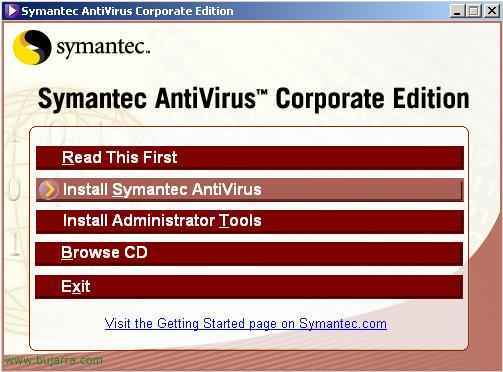
Instalación y configuración de Symantec Corporate Edition v. 10
Este es el antivirus corporativo de Symantec, personalmente el mejor para distribución en empresas, facil de actualizar, migrar y supervisar. En este procedimiento se explica cómo instalar el antivirus en un servidor basado en MS Windows 2003 y luego distribuirlo a puestos manteniendolo actualizado. Para empezar metemos el CD y empezamos a instalarlo.

Seleccionamos “Instalar Symantec Antivirus”

“Install Symantec Antivirus”

Empezará un asistente de instalación del antivirus, la versión de servidor, Next,

Aceptamos la licencia y Siguiente

Instalación de Servidor y Siguiente

Instalación completa

Indicamos un nombre de grupo donde se instalarán todos los antivirus, sean PC’s o servidores. Indicamos un usuario “admin” y una contraseña para poder destionar el grupo.

Nos indica que el grupo es nuevo, que no nos vamos a unir a uno existente, así que confirmamos la contraseña.

Seleccionamos las dos opciones y Siguiente

Empezamos la instalación, pulsamos en “Instalar”,

Esperamos unos minutos…

Finalizar

Una vez instalado el antivirus en el servidor, hay que instalar una consola para su administración (una mmc), así que vamos de nuevo al autorun del CD y pulsamos en “Install Administrator Tools”.

en “Install Symantec System Center”

Siguiente,

Aceptamos la licencia y siguiente

Marcamos todas las opciones y siguiente,

El path para la consola.

Pulsamos sobre “Instalar” para empezar

Esperamos unos minutos…

y Finalizó la instalación de la consola

Hay que reiniciar, es obligatorio, así que famos a Yes.

Una vez reiniciado, abrimos la consola del antivirus, “Inicio” > “Programas” > “Symantec System Center Console” > “Symantec System Center Console”.

Abierta la consola, lo primer es desbloquear el grupo de antivirus que hemos creado, así que sobre él, con botón derecho > “Unlock Server Group”.

Metemos un usuario y contraseña y marcamos las opciones de abajo que nos interesen y Ok.

Se desbloquea el grupo y vemos que lo marca con un aspa roja, debemos marcar un servidor como primario, así que sobre el servidor que nos interese, botón derecho y “Make Server as a Primary Server”
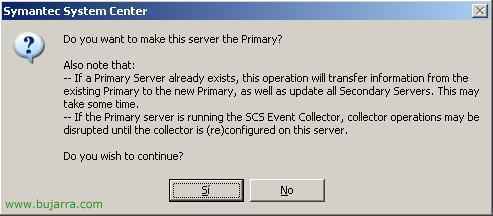
Sí

Después debemos actualizar el fichero de firmas de virus, para ello con botón derecho en el servidor primario > “Todas las tareas” > “Symantec Antivirus” > “Update Virus Defs Now…”

Si

Aceptar

Comprobamos la forma de actualizar el fichero de firmas de virus en el servidor y la forma de propagarla en los puestos, programaciones…, para ello con botón derecho en el servidor primario > “Todas las tareas” > “Symantec Antivirus” > “Virus Definition Manager…”

Ponemos los checks de esta ventana como nos interesen, yo los suelo poner cómo están aquí, y le damos al botón “Configure” para indicarle una programación,

Botón “Schedule” …

Seleccionamos cada cuanto queremos que se baje las actualizaciones de internet, normalmente, yo pongo una hora antes de que entre la gente en la oficina a trabajar. Pulsamos a Ok.
.

Ahora unas opciones de configuración para los puestos, para ello con botón derecho en el servidor primario > “Todas las tareas” > “Symantec Antivirus” > “Cliente Auto-Protect Options…”

Estas opciones se aplicaran a todos los PC’s clientes que tengan el antivirus instalado, en esta pestaña “File System” son opciones generales, yo siempre obligo (con el candado) a que esté la protección obligatoria siempre puesta y que no la puedan desactivar, así como que siempre se escaneen todas las extensiones de ficheros y que si meten un disket o un CD que se escaneen los ficheros.

En la pestaña de “Internet E-mail” idem, miramos todas las opciones que nos interesen y las marcamos, y nos movemos por las demás pestañas. Despues Ok.

Algunas otras opciones de los clientes… con botón derecho en el servidor primario > “Todas las tareas” > “Symantec Antivirus” > “Client Administrator Only Options…”

Yo suelo poner el icono del antivirus para ver en que PC está instalado y que los vean los usuarios, miramos alguna otra opción y Aceptar, con todo esto la versión de antivirus está totalmente instalada y configurada. Ahora sólo queda la parte cliente.
Instalación del cliente de antivirus,
Esta instalación se realizará sobre los PC’s clientes, se actualizarán y obtendran toda la información desde el servidor del antivirus. Puede ser instalado desde estas versiones: Windows 98/ME/NT/2000/XP y 2003.

Desde el PC a instalar el antivirus, accedemos por red al servidor SERVIDORANTIVIRUS, a una carpeta que se llama VPHOME, dentro de esta a una llamada CLT-INST y después a la versión de 32 bits o de 16. Para instalarlo ejecutamos el msi, “Symantec Antivirus.msi”.

Comenzará un asistente… y Siguiente

Aceptamos la licencia y Siguiente

Instalación completa y Siguiente

Instalar para comenzar!

Esperamos unos minutos…

y Finalizar. Ya está instalado el cliente de antivirus en un PC, es algo sencillo, se puede hacer que con un archivo BAT se instale en los puestos que nos interese, o de más formas.

Para comprobar que tenemos los PC’s con el antivirus OK, vamos al servidor de antivirus, a la consola de “Symantec System Center Console” y vemos los puestos que tienen el antivirus metido. Si alguno ha tenido algún virus o alguna incidencia se vería en esta consola. Desde aquí podemos pasar el antivirus a todos los PC’s, actualizarlos a todos… es ir mirando todas las opciones. Pero con lo hecho en este procedimiento todo funcionaria bien.








































